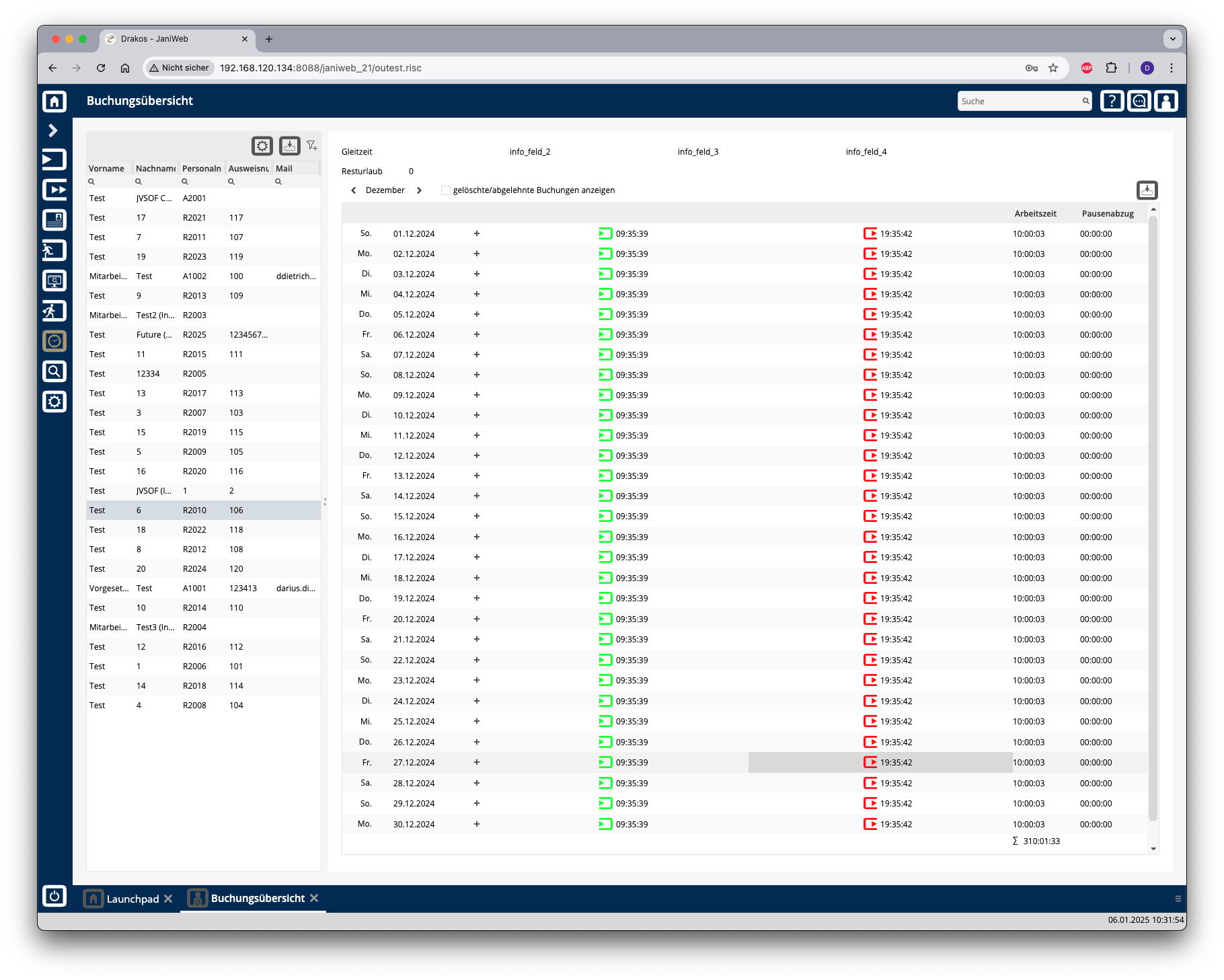Buchungsübersicht
Die Buchungsübersicht bietet die Möglichkeit Zeitbuchungen einzusehen und diese ebenfalls nachzutragen bzw. zu bearbeiten. Des Weiteren ist es möglich sich Arbeitszeiten anzeigen zu lassen.
Buchungen verwalten
Es ist möglich, Buchungen per Doppelklick zu bearbeiten oder zu löschen. Gelöschte Buchungen werden angezeigt, wenn Sie die Option gelöschte/abgelehnte Buchungen anzeigen aktivieren.
Um eine neue Buchung zu erstellen, können Sie entweder mit einem Doppelklick in ein leeres Feld klicken oder auf das +-Symbol links klicken und Neue Buchung auswählen. Wählen Sie anschließend die gewünschte Buchungsart aus, legen Sie die Zeit fest und bestätigen Sie Ihre Eingaben mit Speichern.
Wenn das Erstellen einer Buchung einem Workflow unterliegt, wird der Status des Antrags durch farbliche Hintergründe dargestellt:
- Gelbe Markierung: Solange die Anfrage noch nicht genehmigt ist, wird der Eintrag gelb hinterlegt.
- Grüne Markierung: Sobald die Anfrage genehmigt wurde, wird der Eintrag grün hinterlegt.
Leere Felder mit rotem Hintergrund weisen auf einen Fehler in der Reihenfolge der Buchungen hin, beispielsweise bei einer fehlerhaften Abfolge von Anwesenheits- und Abwesenheitsbuchungen.
Abwesenheiten verwalten
Um eine neue Abwesenheit zu erstellen, können Sie auf das +-Symbol links klicken und Neue Abwesenheit auswählen. Füllen Sie alle relevanten Felder und bestätigen Sie Ihre Eingaben mit Speichern. Die Abwesenheit wird daraufhin rechts neben dem Datum mit einem Abwesenheitssymbol angezeigt. Wenn Sie weitere Details zur Abwesenheit einsehen möchten, können Sie einfach auf das Symbol doppelklicken.
Buchungsübersicht exportieren
Die Buchungsübersicht kann exportiert werden. Gehen Sie dafür wie folgt vor:
- Klicken Sie auf das Export-Symbol oberhalb der Buchungsübersicht.
- Wählen Sie den gewünschten Zeitraum aus:
- Geben Sie im Feld Von und Bis die entsprechenden Daten ein,
- oder wählen Sie eine bestimmte Woche oder einen Monat aus.
- Klicken Sie auf Ergebnis anzeigen, um die Übersicht zu laden.
- Für den finalen Export klicken Sie erneut auf das Export-Symbol und wählen das gewünschte Export-Format (Excel oder PDF).